电脑启动页面文件错误怎么解决
时间:2025-08-07 19:00:34 359浏览 收藏
电脑启动时遇到“页面文件配置错误”?别慌!页面文件是Windows系统虚拟内存的关键,当物理内存不足时提供临时存储。本文深入剖析页面文件错误的常见原因,并提供五大实用解决方案,助你快速排除故障。从检查页面文件设置的合理性、确保硬盘空间充足,到重置页面文件配置、检测硬盘是否存在故障,步步为营,解决问题。特别推荐使用百贝C盘助手进行深度优化,高效清理C盘空间,保障页面文件正常运行。即使重置页面文件配置,本文也提供了详细的初始大小和最大值设置建议。立即行动,告别错误提示,让电脑流畅运行!
当你开启电脑时,可能会弹出“页面文件配置错误”的提示。页面文件(Pagefile.sys)是Windows系统中虚拟内存的重要组成部分,主要作用是在物理内存(RAM)容量不足时,提供额外的临时存储空间。本文将详细分析引发该问题的常见原因,并提供多种实用的解决方法,助你快速排除故障。

一、确认页面文件设置是否合理
Windows系统支持用户自定义页面文件的大小与位置,若配置不当,可能导致开机时出现错误警告。
1、按下 Win+R 组合键,输入 sysdm.cpl,按回车打开“系统属性”界面。
2、切换至“高级”选项卡,点击“性能”区域中的“设置”按钮。
3、在弹出的窗口中选择“高级”选项卡,接着点击“虚拟内存”下的“更改”按钮。
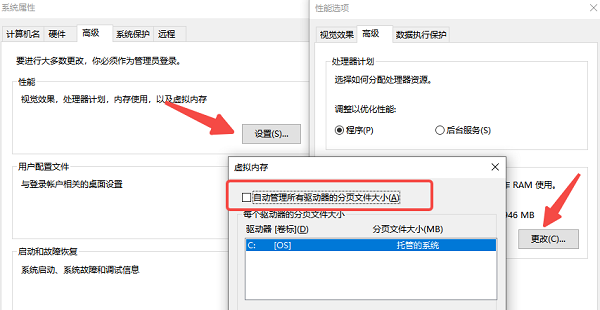
4、查看是否启用了“自动管理所有驱动器的分页文件大小”选项。
5、如该选项未勾选,建议将其开启,交由系统自动调节虚拟内存,避免人为设置失误。
二、确保硬盘空间足够
若系统盘(通常为C盘)剩余空间过小,Windows可能无法正常创建或维护页面文件,从而触发配置异常。
1、查看磁盘使用情况
- 使用 Win+E 打开“此电脑”,检查C盘可用空间是否充足(推荐保留至少10GB以上空闲空间)。
2、清理系统垃圾文件
- 右键点击C盘,选择“属性”→“磁盘清理”。
- 勾选需清除的项目(如临时文件、回收站、系统缓存等),点击“确定”执行清理。
- 点击“清理系统文件”可进一步删除旧版Windows更新包等冗余数据。
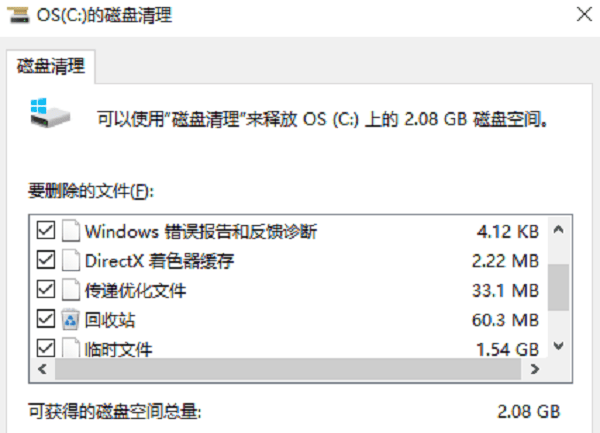
3、启用存储感知功能
- 按下 Win+I 进入“设置”,选择“系统”→“存储”。
- 开启“存储感知”,并设定自动清理周期,帮助定期释放空间。
4、使用百贝C盘助手进行深度优化
若C盘长期未清理,积压大量无用文件,手动操作效率较低。此时可借助百贝C盘助手进行智能扫描与一键清理,高效腾出空间,保障页面文件正常运行。
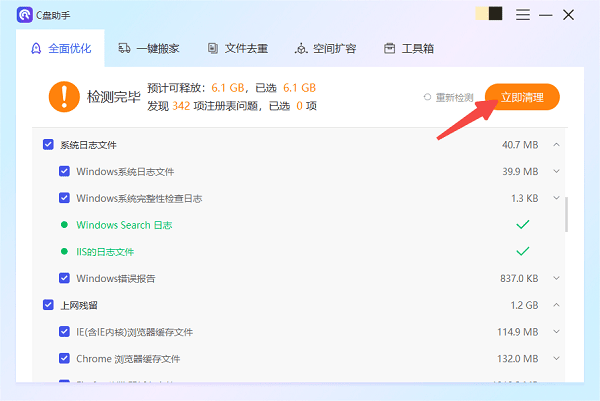
四、重置页面文件配置
当页面文件损坏或配置异常时,可通过重置方式重建。
1、关闭页面文件
- 进入虚拟内存设置界面,选择当前驱动器,点击“无分页文件”,再点击“设置”。
- 保存设置后重启电脑,使更改生效。
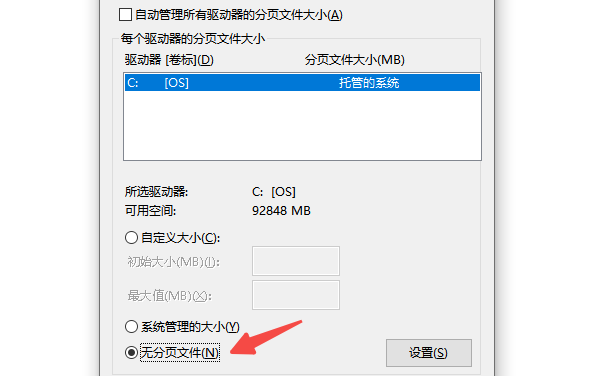
2、删除残留页面文件
- 打开资源管理器,定位到 C:\pagefile.sys。
- 若无法直接删除,建议进入安全模式后再尝试移除。
3、重新启用页面文件
再次进入虚拟内存设置界面。
推荐选择“自动管理所有驱动器的分页文件大小”;若需手动设置,请参考以下建议:
初始大小:建议设为物理内存的 1.5 倍。
最大值:建议设为物理内存的 2 倍。设置完成后点击“确定”,并重启计算机。
五、检测硬盘是否存在故障
硬盘存在坏道或文件系统错误,可能导致页面文件读写失败。可通过系统自带工具进行检测和修复。
1、按下 Win+S,搜索“cmd”,右键“命令提示符”,选择“以管理员身份运行”。
2、在命令行中输入以下命令并回车:chkdsk C: /f /r /x
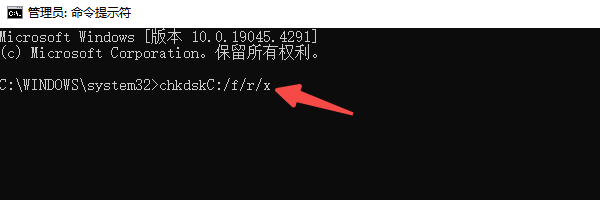
3、若系统提示需在重启后执行检查,请输入 Y 确认,随后重启电脑。
4、磁盘扫描过程耗时较长,具体取决于硬盘容量及错误严重程度,请耐心等待完成。
以上就是《电脑启动页面文件错误怎么解决》的详细内容,更多关于的资料请关注golang学习网公众号!
-
501 收藏
-
501 收藏
-
501 收藏
-
501 收藏
-
501 收藏
-
392 收藏
-
118 收藏
-
485 收藏
-
329 收藏
-
361 收藏
-
444 收藏
-
205 收藏
-
168 收藏
-
268 收藏
-
226 收藏
-
348 收藏
-
136 收藏
-

- 前端进阶之JavaScript设计模式
- 设计模式是开发人员在软件开发过程中面临一般问题时的解决方案,代表了最佳的实践。本课程的主打内容包括JS常见设计模式以及具体应用场景,打造一站式知识长龙服务,适合有JS基础的同学学习。
- 立即学习 543次学习
-

- GO语言核心编程课程
- 本课程采用真实案例,全面具体可落地,从理论到实践,一步一步将GO核心编程技术、编程思想、底层实现融会贯通,使学习者贴近时代脉搏,做IT互联网时代的弄潮儿。
- 立即学习 516次学习
-

- 简单聊聊mysql8与网络通信
- 如有问题加微信:Le-studyg;在课程中,我们将首先介绍MySQL8的新特性,包括性能优化、安全增强、新数据类型等,帮助学生快速熟悉MySQL8的最新功能。接着,我们将深入解析MySQL的网络通信机制,包括协议、连接管理、数据传输等,让
- 立即学习 500次学习
-

- JavaScript正则表达式基础与实战
- 在任何一门编程语言中,正则表达式,都是一项重要的知识,它提供了高效的字符串匹配与捕获机制,可以极大的简化程序设计。
- 立即学习 487次学习
-

- 从零制作响应式网站—Grid布局
- 本系列教程将展示从零制作一个假想的网络科技公司官网,分为导航,轮播,关于我们,成功案例,服务流程,团队介绍,数据部分,公司动态,底部信息等内容区块。网站整体采用CSSGrid布局,支持响应式,有流畅过渡和展现动画。
- 立即学习 485次学习
